在日常办公与学习场景中,屏幕截图是高频使用的实用功能。虽然市面上有诸多专业截图软件,但Windows系统内置的画图工具同样能实现快速截图操作。本文将以专业视角详解如何通过系统原生工具完成截图任务,帮助用户掌握这项基础却重要的计算机应用技能。
核心操作按键解析:
1、通过开始菜单启动画图工具
在Windows 10/11系统中,可点击任务栏搜索图标输入"画图"快速定位程序;对于经典菜单界面用户,可依次展开开始菜单- Windows附件-画图程序。该工具启动后建议将其固定到任务栏以便后续快速调用。
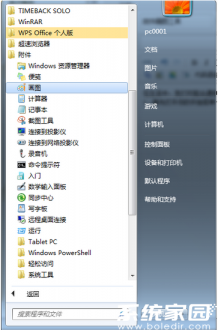
2、激活全局截图功能
定位到需要截取的目标界面后,按下键盘右上角标注有"PrtScn"或"Print Screen"字样的全屏截图键。部分笔记本电脑需配合Fn功能键组合使用,若发现按键无效可尝试Fn+PrtScn组合操作。此操作会将当前显示内容完整复制到系统剪贴板。

3、图像编辑与保存流程
返回已开启的画图程序界面,点击左上角粘贴按钮(或使用Ctrl+V快捷键)载入截图内容。软件提供基础编辑功能:可通过选择工具框选区域后删除多余部分,使用文本工具添加注释,或利用调色板进行重点标注。完成编辑后,建议通过"文件-另存为"选择PNG格式保存,该格式在保证画质的同时具有较小的文件体积。
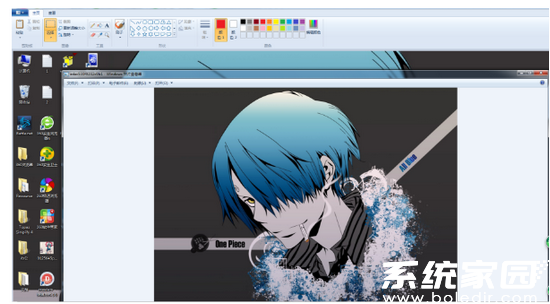
4、进阶应用技巧
• 活动窗口截取:使用Alt+PrtScn组合键可单独截取当前焦点窗口
• 多屏操作处理:双显示器用户使用PrtScn会截取所有屏幕内容,需在画图工具中裁剪所需部分
• 历史版本兼容:Windows 7/8用户可在附件文件夹找到画图工具,新版Windows可通过微软商店获取画图3D版本
• 格式选择建议:网页素材宜存为PNG,文档插图推荐JPEG格式,需要透明背景时请选择GIF
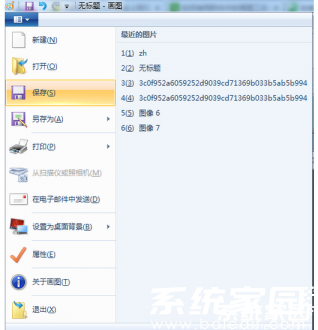
掌握系统原生截图工具的使用,不仅能提升日常工作效率,还能避免第三方软件带来的安全风险。虽然专业截图软件功能更为强大,但在基础需求场景下,画图工具凭借其无需安装、操作简便的特点,仍然是值得推荐的解决方案。建议用户定期清理剪贴板历史记录,并通过Windows更新保持画图工具为最新版本,以获得最佳使用体验。













 安管通2024版安全生产管理工具
安管通2024版安全生产管理工具 油猴浏览器手机版轻量高效升级
油猴浏览器手机版轻量高效升级 手机铃声自定义工具免费下载
手机铃声自定义工具免费下载 仟信APP高效沟通与微商办公
仟信APP高效沟通与微商办公 视频直播悬浮提词工具安卓版免费下载
视频直播悬浮提词工具安卓版免费下载 蓝香阅读安卓版纯净阅读
蓝香阅读安卓版纯净阅读 安卓英语词汇高效记忆训练工具
安卓英语词汇高效记忆训练工具 人宠语音互动翻译器安卓版
人宠语音互动翻译器安卓版